Este tutorial muestra cómo puede instalar y ejecutar un sitio web TYPO3 (versión 6.2) en un sistema Debian Wheezy o Ubuntu 13.10 que tiene nginx instalado en lugar de Apache (LEMP =L inux + nginx (pronunciado "e motor x") + M ySQL + P HP). nginx es un servidor HTTP que usa muchos menos recursos que Apache y entrega páginas mucho más rápido, especialmente archivos estáticos.
¡No emito ninguna garantía de que esto funcione para usted!
1 nota preliminar
Quiero instalar TYPO3 en un host virtual llamado www.example.com/example.com aquí con la raíz del documento /var/www/www.example.com/web.
Debería tener una instalación de LEMP en funcionamiento.
Una nota para los usuarios de Ubuntu:
Debido a que debemos ejecutar todos los pasos de este tutorial con privilegios de root, podemos anteponer todos los comandos en este tutorial con la cadena sudo, o convertirnos en root ahora mismo escribiendo
sudo su
2 Instalación de APC
APC es un caché de código de operación de PHP gratuito y abierto para almacenar en caché y optimizar el código intermedio de PHP. Es similar a otros cachés de código de operación de PHP, como eAccelerator y XCache. Se recomienda encarecidamente tener uno de estos instalados para acelerar su página PHP.
APC se puede instalar de la siguiente manera:
apt-get install php-apc
Si usa PHP-FPM como su demonio FastCGI, reinícielo de la siguiente manera:
/etc/init.d/php5-fpm restart
Si usa el programa spawn-fcgi de lighttpd como su demonio FastCGI, debemos eliminar el proceso spawn-fcgi actual (que se ejecuta en el puerto 9000) y crear uno nuevo. Ejecutar
netstat -tap
para averiguar el PID del proceso actual de spawn-fcgi:
[email protected]:~# netstat -tap
Active Internet connections (servers and established)
Proto Recv-Q Send-Q Local Address Foreign Address State PID/Program name
tcp 0 0 *:sunrpc *:* LISTEN 734/portmap
tcp 0 0 *:www *:* LISTEN 2987/nginx
tcp 0 0 *:ssh *:* LISTEN 1531/sshd
tcp 0 0 *:57174 *:* LISTEN 748/rpc.statd
tcp 0 0 localhost.localdom:smtp *:* LISTEN 1507/exim4
tcp 0 0 localhost.localdom:9000 *:* LISTEN 1542/php5-cgi
tcp 0 0 localhost.localdo:mysql *:* LISTEN 1168/mysqld
tcp 0 52 server1.example.com:ssh 192.168.0.198:2462 ESTABLISHED 1557/0
tcp6 0 0 [::]:www [::]:* LISTEN 2987/nginx
tcp6 0 0 [::]:ssh [::]:* LISTEN 1531/sshd
tcp6 0 0 ip6-localhost:smtp [::]:* LISTEN 1507/exim4
[email protected]:~#
En el resultado anterior, el PID es 1542, por lo que podemos eliminar el proceso actual de la siguiente manera:
kill -9 1542
Luego creamos un nuevo proceso spawn-fcgi:
/usr/bin/spawn-fcgi -a 127.0.0.1 -p 9000 -u www-data -g www-data -f /usr/bin/php5-cgi -P /var/run/fastcgi-php.pid
3 Instalación de TYPO3
La raíz del documento de mi sitio web www.example.com es /var/www/www.example.com/web; si no existe, créelo de la siguiente manera:
mkdir -p /var/www/www.example.com/web
A continuación, descargamos TYPO3 6.2 como un archivo .tar.gz desde http://typo3.org/download/ y lo ubicamos en la raíz de nuestro documento:
cd /tmp
wget http://downloads.sourceforge.net/project/typo3/TYPO3%20Source%20and%20Dummy/TYPO3%206.2.1/typo3_src-6.2.1.tar.gz
tar xvfz typo3_src-6.2.1.tar.gz
cd typo3_src-6.2.1/
mv * /var/www/www.example.com/web/
Se recomienda hacer que el documento sea raíz y que los archivos TYPO3 que contiene sean editables por el demonio nginx que se ejecuta como usuario www-data y grupo www-data:
chown -R www-data:www-data /var/www/www.example.com/web
Si aún no ha creado una base de datos MySQL para TYPO3 (incluido un usuario de MySQL TYPO3), puede hacerlo de la siguiente manera (llamo a la base de datos typo3 en este ejemplo, y el usuario se llama typo3_admin, y su contraseña es typo3_admin_password):
mysqladmin -u root -p create typo3
mysql -u root -p
GRANT ALL PRIVILEGES ON typo3.* TO 'typo3_admin'@'localhost' IDENTIFIED BY 'typo3_admin_password';
GRANT ALL PRIVILEGES ON typo3.* TO 'typo3_admin'@'localhost.localdomain' IDENTIFIED BY 'typo3_admin_password';
FLUSH PRIVILEGES;
quit;
A continuación creamos un
vi /etc/nginx/sites-available/www.example.com.vhost
server {
listen 80;
server_name www.example.com example.com;
root /var/www/www.example.com/web;
if ($http_host != "www.example.com") {
rewrite ^ http://www.example.com$request_uri permanent;
}
index index.php index.html;
location = /favicon.ico {
log_not_found off;
access_log off;
}
location = /robots.txt {
allow all;
log_not_found off;
access_log off;
}
# Deny all attempts to access hidden files such as .htaccess, .htpasswd, .DS_Store (Mac).
location ~ /\. {
deny all;
access_log off;
log_not_found off;
}
location ~ \.php$ {
try_files $uri =404;
include /etc/nginx/fastcgi_params;
fastcgi_pass unix:/var/run/php5-fpm.sock;
fastcgi_index index.php;
fastcgi_param SCRIPT_FILENAME $document_root$fastcgi_script_name;
fastcgi_intercept_errors on;
fastcgi_buffer_size 128k;
fastcgi_buffers 256 16k;
fastcgi_busy_buffers_size 256k;
fastcgi_temp_file_write_size 256k;
fastcgi_read_timeout 1200;
}
client_max_body_size 100M;
location ~ /\.(js|css)$ {
expires 604800s;
}
if (!-e $request_filename){
rewrite ^/(.+)\.(\d+)\.(php|js|css|png|jpg|gif|gzip)$ /$1.$3 last;
}
location ~* ^/fileadmin/(.*/)?_recycler_/ {
deny all;
}
location ~* ^/fileadmin/templates/.*(\.txt|\.ts)$ {
deny all;
}
location ~* ^/typo3conf/ext/[^/]+/Resources/Private/ {
deny all;
}
location ~* ^/(typo3/|fileadmin/|typo3conf/|typo3temp/|uploads/|favicon\.ico) {
}
location / {
if ($query_string ~ ".+") {
return 405;
}
if ($http_cookie ~ 'nc_staticfilecache|be_typo_user|fe_typo_user' ) {
return 405;
} # pass POST requests to PHP
if ($request_method !~ ^(GET|HEAD)$ ) {
return 405;
}
if ($http_pragma = 'no-cache') {
return 405;
}
if ($http_cache_control = 'no-cache') {
return 405;
}
error_page 405 = @nocache;
try_files /typo3temp/tx_ncstaticfilecache/$host${request_uri}index.html @nocache;
}
location @nocache {
try_files $uri $uri/ /index.php$is_args$args;
}
} |
[...]
text/x-component htc;
[...] |
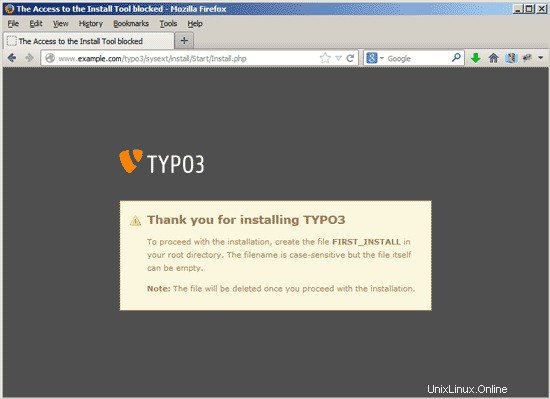

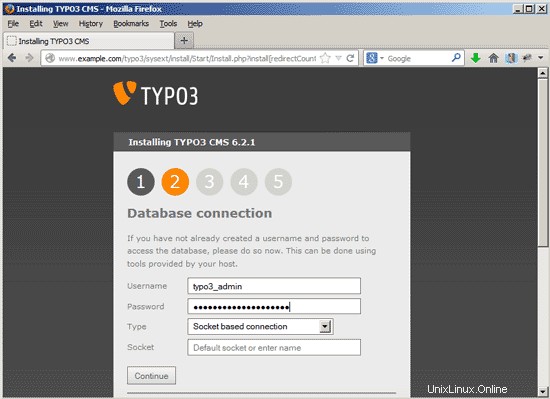
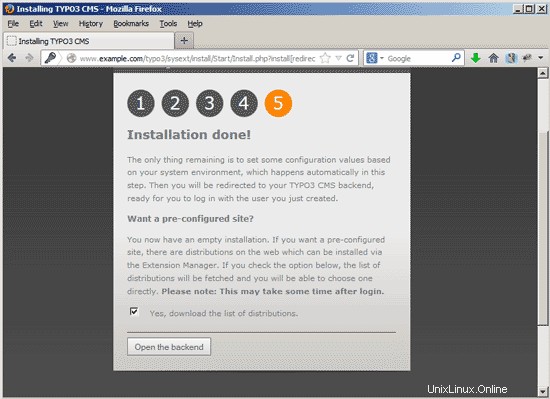
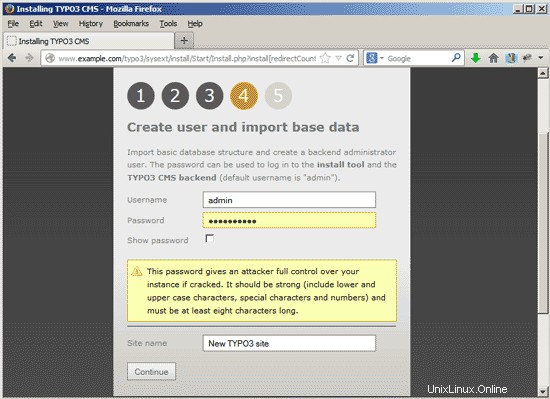
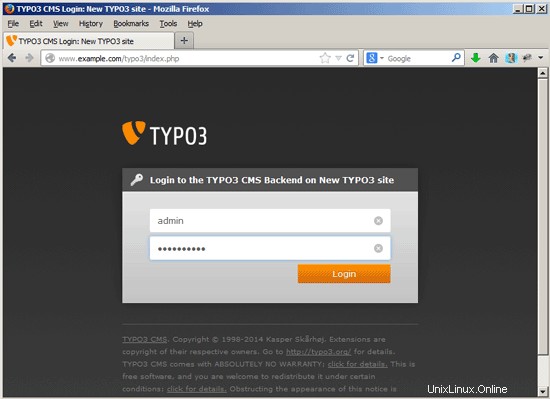

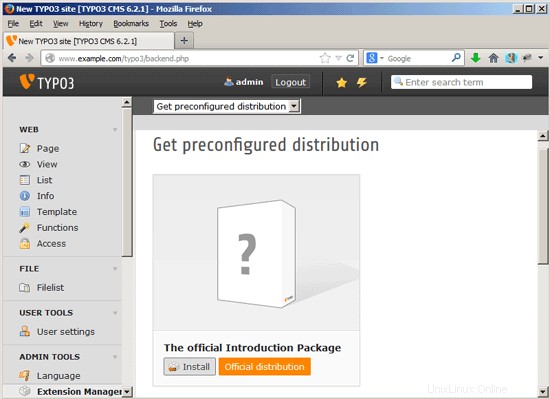
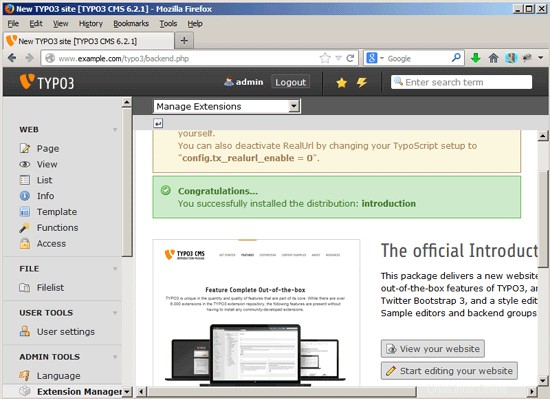
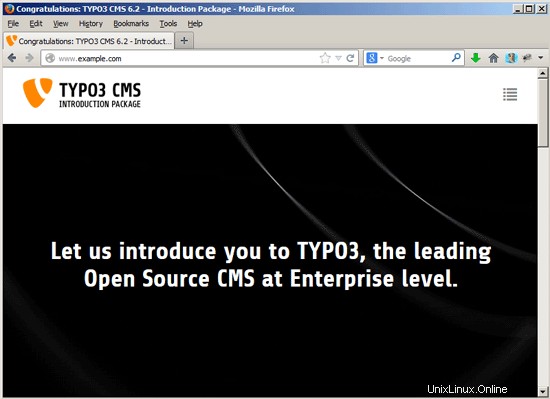

 Timme Hosting (alojamiento web nginx ultrarrápido). Es el mantenedor principal de HowtoForge (desde 2005) y uno de los principales desarrolladores de ISPConfig (desde 2000). También ha contribuido al libro de O'Reilly "Administración del sistema Linux".
Timme Hosting (alojamiento web nginx ultrarrápido). Es el mantenedor principal de HowtoForge (desde 2005) y uno de los principales desarrolladores de ISPConfig (desde 2000). También ha contribuido al libro de O'Reilly "Administración del sistema Linux".